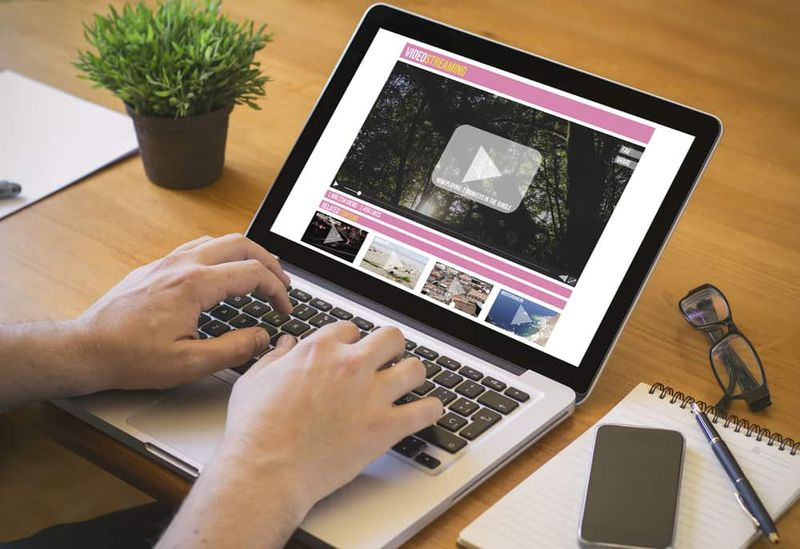Navodila za odstranitev Python3 v MacOS-u
Ali želite odstraniti Python3 v sistemu MacOS? Od rudarjenja podatkov in analitike velikih podatkov do raziskovanja programov je Python lahko neverjeten jezik za splošno uporabo. Je enostaven za uporabo in zelo preprost, saj programerjem omogoča izvajanje najrazličnejših nalog brez preveč težav.
Toda to ne pomeni, da se ga boste tudi držali za vedno. Prav tako radi preklopite na drug jezik ali ga preprosto želite izbrisati iz svojega Maca.
Vendar ulov je tako, da preprosto povlečenje ikone v smetnjak ne more premakniti samostojno. Veliko dela boste morali opraviti, preden boste lahko Python za vedno izbrisali iz računalnika Mac.
Upajmo, da obstajajo različni načini za odstranitev Python3 v MacOS-u.
ODSTRANITEV PYTHON 3 ROČNO
Prva stvar, ki jo je treba odstraniti iz vašega Mac-a, je nekaj ročnega dela. Tu je nekaj preprostih korakov, ki jih morate upoštevati:
je kitajsko skladišče dodatkov
Korak 1:
Sprva v Docku na zaslonu Mac-a samo z desno tipko tapnite ikono Python in izberite Prenehati . Programa ne morete odstraniti, dokler ga ne zaprete in zaustavite vseh procesov v ozadju.
2. korak:
Pojdite do Monitorja dejavnosti in si oglejte, ali so kateri koli procesi aktivni. V tem primeru preprosto tapnite X v zgornjem desnem kotu, da jih ustavite.
3. korak:
Prav tako se premaknite na Ustanovitelj > Aplikacije in nato povlecite ikono Python v smetnjak.
4. korak:
Poiščite in odstranite vse datoteke storitve Python, ustvarjene med programom. Koraki so lahko precej težki, zato želite narediti naslednje:
Najprej se premaknite v mapo Knjižnica. Samo tapnite Pojdi > Pojdite v mapo (ali zadeti Shift-Command-G ) in nato vnesite ~ / Knjižnica v zahtevanem polju.
Prepričajte se, da vse datoteke ne bodo vidne, preprosto uporabite aplikacijo, kot je Zabavnejša za prikaz skritih datotek. Ko končate, povlecite vse datoteke storitve Python v smetnjak. Potem program teče dokaj dobro.
Zdaj je lahko celoten postopek videti preveč dolgočasen. Torej, tukaj je enostavnejši način za brisanje Pythona za vaš Mac, kajne?
Na srečo obstaja še ena:
ODSTRANITEV PYTHON 3 Z UPORABO TERMINALA
Po uporabi aplikacije Terminal na vašem računalniku Mac in če veste, kako deluje, ste strokovnjak. Python 3 lahko odstranite po nekaj preprostih korakih:
windows 10 2 modri puščici
Korak 1:
Sprva odprite aplikacijo Terminal.
2. korak:
Ko ga odprete, vnesite naslednje, da izbrišete ogrodje:
sudo rm -rf /Library/Frameworks/Python.framework/Versions/3.7
3. korak:
Zdaj izbrišite imenik aplikacij:
sudo rm -rf / Applications / Python 3.7
4. korak:
Prepričajte se, da so simbolične povezave v / usr / local / bin izhod prek naslednjega ukaza:
ls -l / usr / local / bin | grep ‘../Library/Frameworks/Python.framework/Versions/3.7’
5. korak:
Izbriši povezave:
cd / usr / local / bin / ls -l / usr / local / bin | grep ‘../Library/Frameworks/Python.framework/Versions/3.7’ | awk ‘{print $ 9} '| tr -d @ | xargs rm
Zdaj se prepričajte, da 3.7 V vseh zgoraj omenjenih ukazih je le primer. Torej ga preprosto zamenjate s trenutno različico.
Priporočamo tudi, da ne uporabljate terminala, dokler že ne imate izkušenj z njim. Če tega niste nikoli doživeli, lahko ta postopek prinese več škode kot koristi. Namesto tega obstaja enostaven način za brisanje Pythona iz računalnika Mac, ne da bi se morali zapletati z ukazi.
ODSTRANITEV PYTHON 3 Z MAC FLY PRO
Python je najlažje in najpreprosteje izbrisati z malo pomoči neodvisne aplikacije. Torej z uporabo MacFly Pro je najboljša izbira. Ko namestite aplikacijo, natančno sledite tem korakom:
Korak 1:
Sprva čisto Python in vsi z njim povezani procesi.
2. korak:
Zaženite tudi MacFly Pro, nato izberite Aplikacije
facebook si oglejte svoj profil kot nekdo drug
3. korak:
Pritisnite Optično branje .
4. korak:
Izberite Python Launcher.app, IDLE.app, Build Applet.app s seznama
5. korak:
Izberite Odstrani izbrano . No, vse aplikacije in njihovi zahtevani podatki bodo izbrisani.
6. korak:
Zdaj odprto Finder > Aplikacije in mapo Python 3.X (vaša različica Pythona) prenesite v smetnjak.
7. korak:
Zdaj izbrišite vso mapo Smetnjak.
Obstaja veliko drugih čistilcev za aplikacije, ki pa delujejo na precej podoben način. Najboljša ideja je, da si zagotovite nekaj preglavic in samodejno odstranite vse datoteke, namesto da jih ročno izbirate. Kot lahko domnevate, vam tako dobro omogoča učinkovito brisanje Pythona.
kako skriti igre pred prijatelji na pari
Zaključek:
Tukaj je vse o odstranitvi Python3 v sistemu MacOS. Kot navajamo, izbire za brisanje Pythona iz vašega Mac-a niso nič drugega kot zmanjšanje. Vse, kar morate zdaj storiti, je, da izberete postopek, ki vam najbolj ustreza. Vendar je postopek s tretjimi stranmi najpreprostejši. Lahko se premaknete z drugimi dvema, če želite stvari vzeti v svoje roke.
Zakaj ste torej nameravali odstraniti Python 3? Ali imate še kakšen postopek za skupno rabo v skupnosti? Svoje misli in poglede lahko delite v spodnjem oddelku za komentarje.
Preberite tudi: